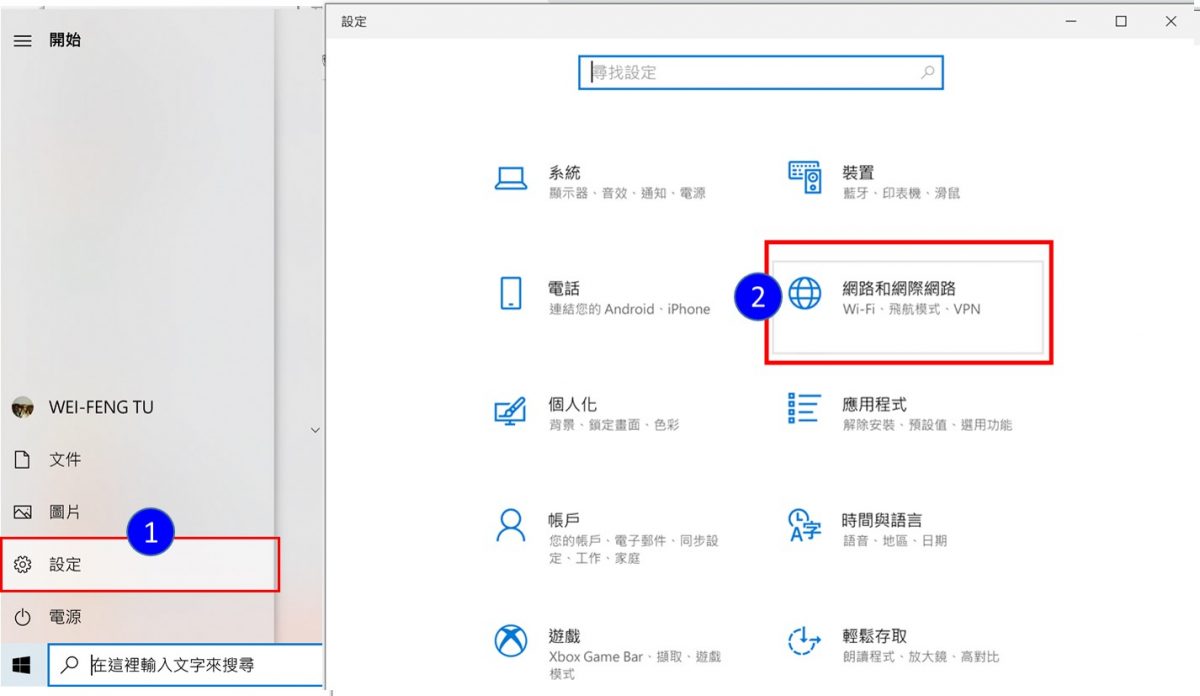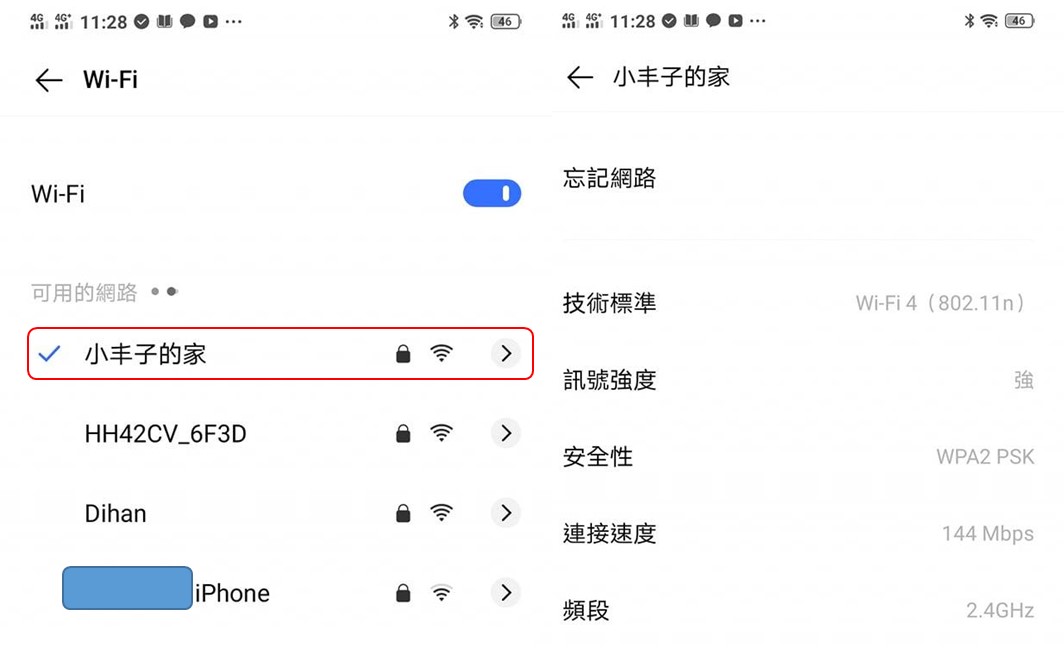由於行動上網普及,家戶或個人的行動裝置需要共享分享需求越來越頻繁。台灣行動上網吃到飽便宜,所以多數人都是將手機當主要的WiFi熱點分享器,不過偶因人在國外或是怕手機當熱點分享容易沒電,就必須選擇使用電腦來當WiFi熱點分享器分享給手機或其他行動裝置。
自微軟推出Windows 10作業系統後,筆電或是新型的電腦都可以支援行動熱點功能,方便臨時之需及不需要額外購買WiFi分享器。如何利用Windows 10電腦當WiFi熱點分享給手機上網使用? 以下作一說明:

微軟Windows 10作業系統都有支援行動熱點功能,只要電腦具備WiFi功能,就可以將來將Windows 10 電腦變成行動熱點,可以共用 Wi-Fi、乙太網路或行動數據連線。如果電腦使用共用的行動數據連線,這將會使用你行動數據方案的數據流量。以下是將Windows 10 電腦變成行動熱點的介紹:
1.選取 [開始] 按鈕,然後選取 [設定] > [網路和網際網路]。
2,點選【行動熱點】並開啟行動熱點。若桌上型電腦無【行動熱點】選項,則代表該電腦不支援WiFi功能。
3.選取【編輯】,將網路名稱與密碼編輯更改並【儲存】。
4.打開想要共用的手機或行動裝置,開啟WiFi並選取Windows 10電腦的熱點名稱,連線後則可上網。